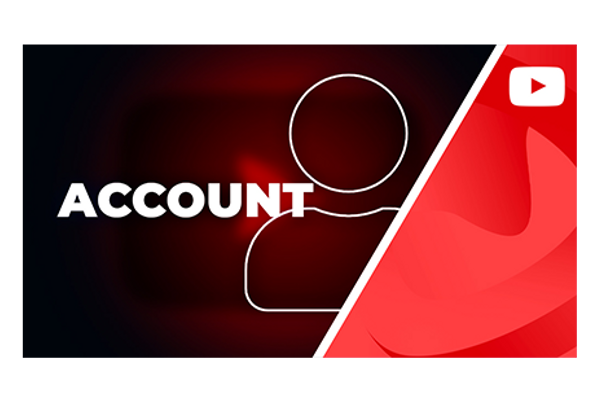La position de départ
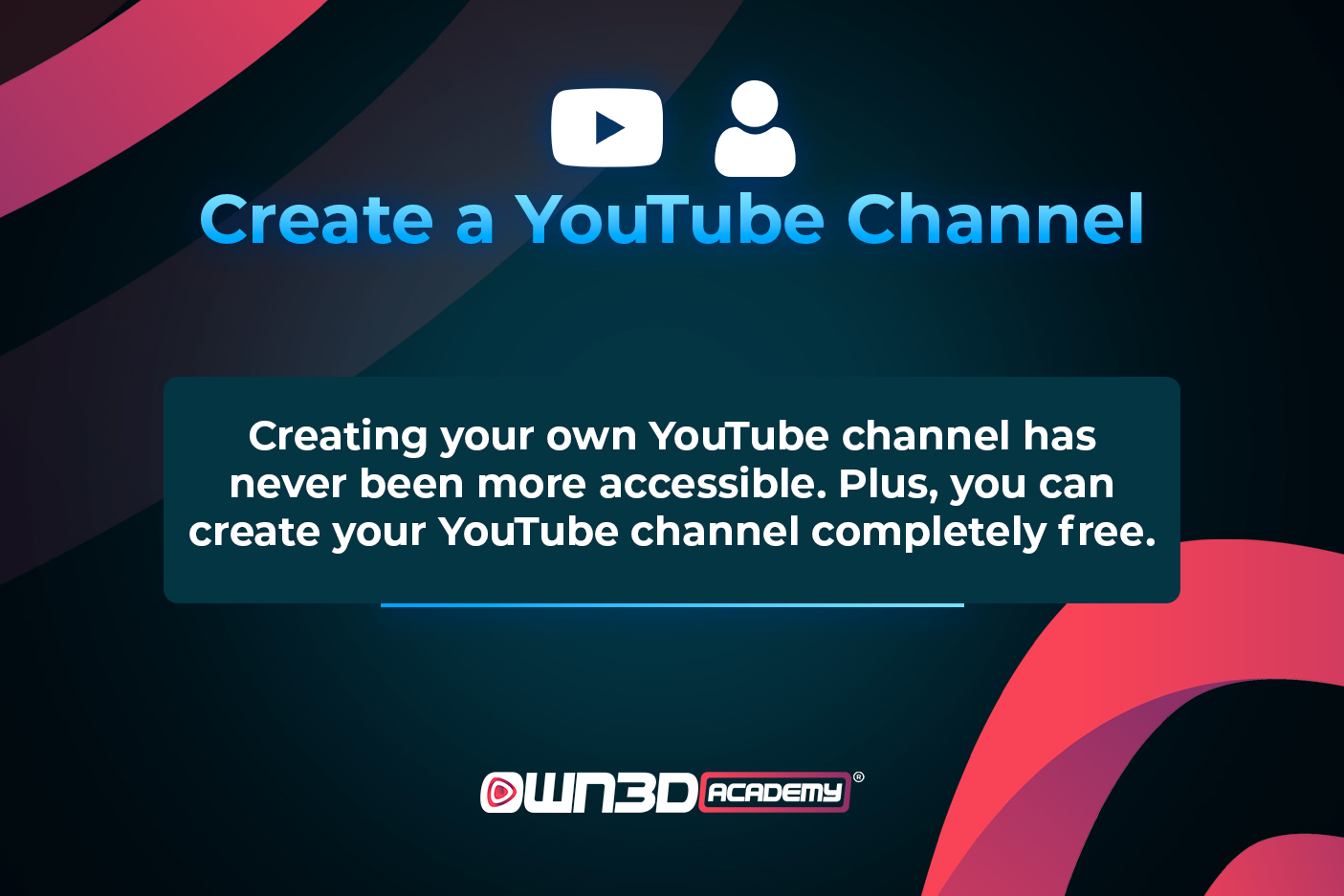
YouTube est maintenant l'un des réseaux les plus populaires ; c'est la passerelle vidéo la plus accessible et utilisée sur la planète. Des centaines de milliers de vidéos sont soumises à YouTube chaque jour, en attente d'être vues par les spectateurs du portail. Pour ces raisons, même si vous n'avez pas l'intention d'utiliser YouTube en tant que créateur mais plutôt en tant que spectateur, avoir votre propre chaîne YouTube peut être utile.
Une fois que vous avez créé votre chaîne, vous aurez accès à toutes les fonctionnalités de la plateforme, y compris la possibilité de publier des vidéos, de lancer un livestream, ou simplement de revoir, commenter et ajouter des vidéos à vos playlists. Nous allons vous montrer comment le faire dans les cours et les instructions étape par étape qui suivent. Ce n'est pas aussi difficile que vous pourriez l'imaginer.
Il est essentiel de passer en revue les règles de YouTube et les règles de la communauté à l'avance, afin de savoir à quoi faire attention lorsque vous utilisez YouTube.
Il existe deux méthodes différentes pour créer votre propre chaîne YouTube. Ces deux variantes dépendent de si vous avez déjà un compte Google ou non. Si vous avez déjà un compte Google, le processus de création nécessite moins d'étapes que si vous n'avez pas encore de compte Google. Pour qu'il n'y ait pas de questions, nous aimerions vous présenter les deux processus en détail ici.
Créer une chaîne avec un compte Google
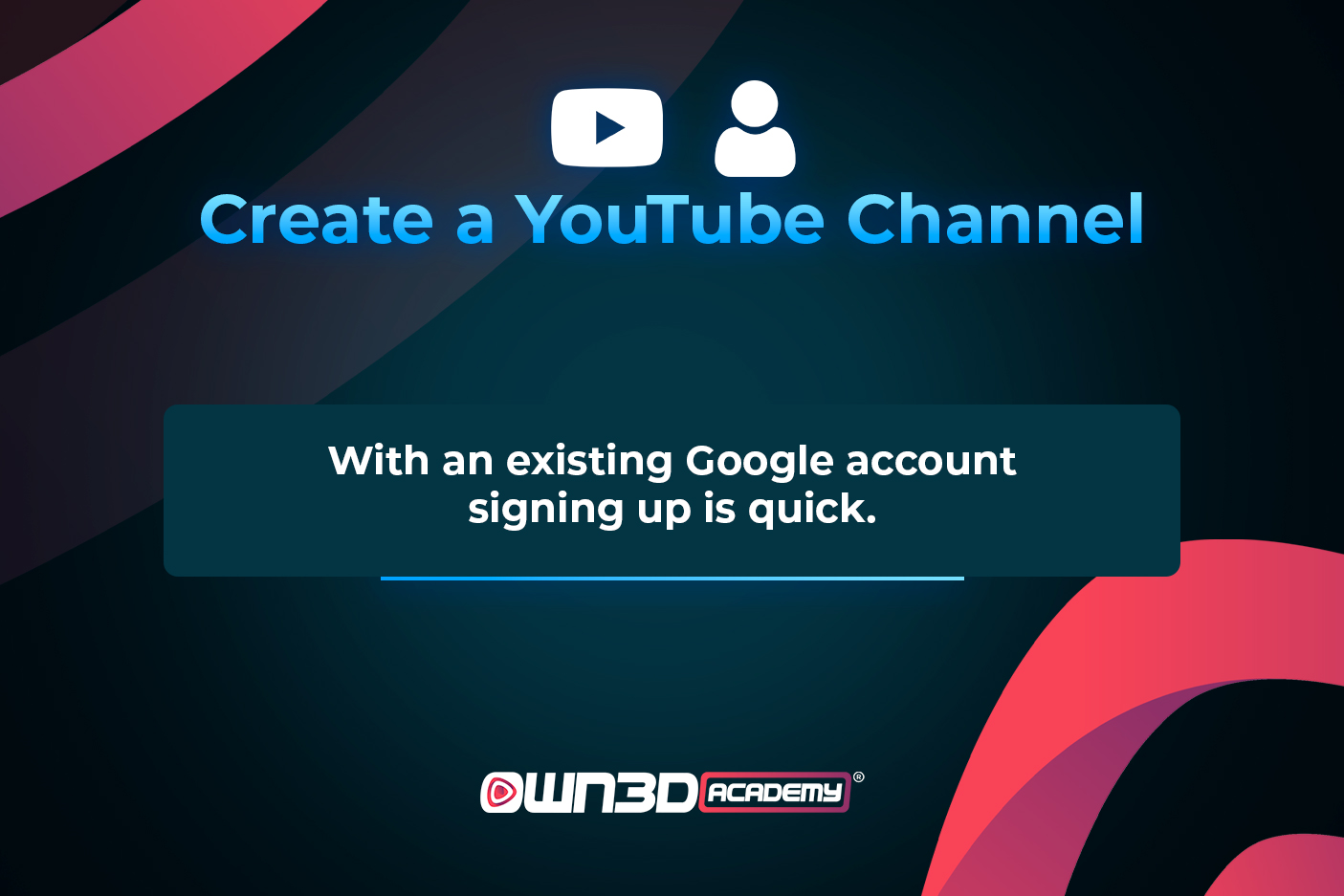
Créer une chaîne YouTube avec un compte Google existant - instructions étape par étape
Alors, vous avez déjà un compte Google et voulez commencer votre propre chaîne YouTube ? Alors ce tutoriel étape par étape est exactement ce dont vous avez besoin. Si vous créez une chaîne pour un enfant, le parent ou le tuteur peut créer un compte Google pour lui. Passez simplement à l'étape suivante du tutoriel.
- Tout d'abord, visitez youtube.com
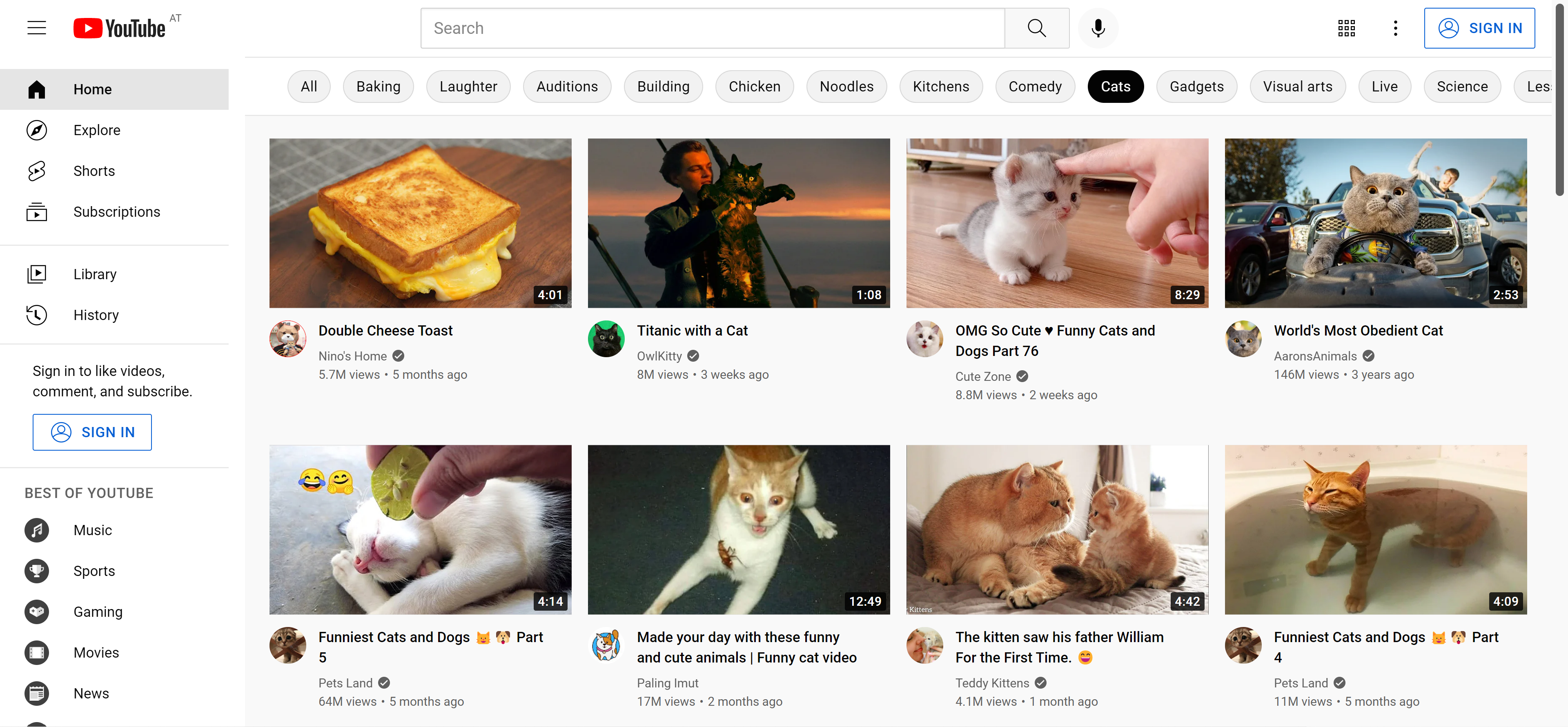
- Cliquez sur le bouton "SIGN IN" dans le coin supérieur droit. Entrez vos informations de compte Google et connectez-vous
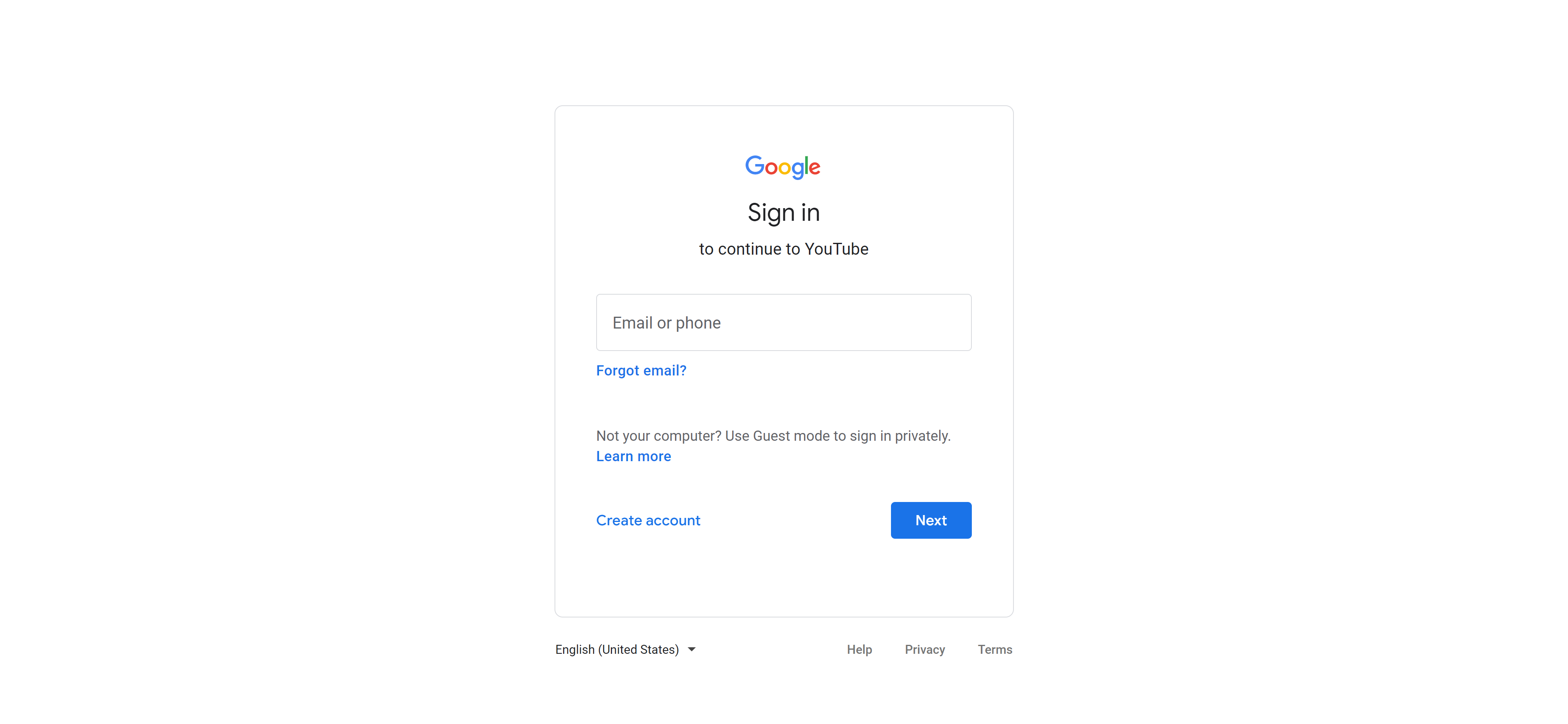
- Vous serez ensuite automatiquement redirigé vers la page d'accueil de YouTube. Cliquez sur votre photo de profil dans le coin supérieur droit et sélectionnez "Create channel" dans le menu déroulant.
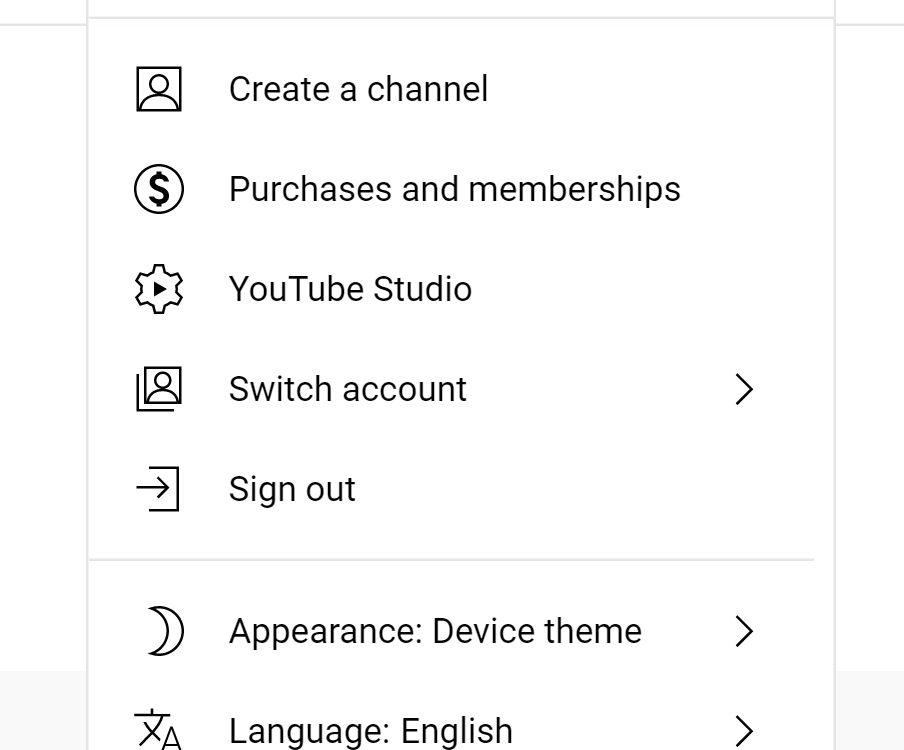
- Maintenant, entrez le nom de votre chaîne et téléchargez votre photo de profil si nécessaire. Confirmez votre saisie en cliquant sur "Create channel" dans la fenêtre pop-up en bas à droite.
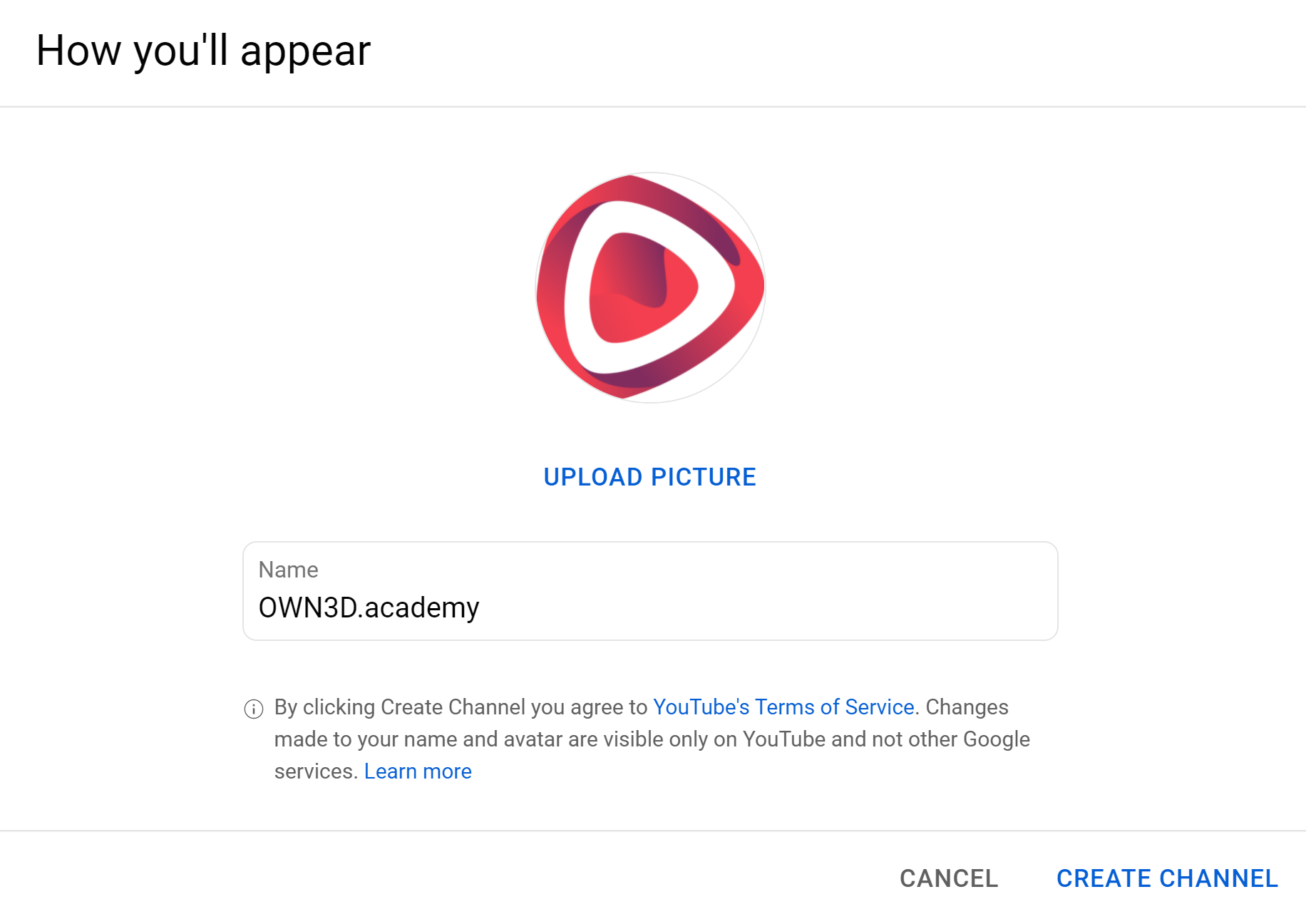
- Bam ! - votre chaîne YouTube a été créée.
Créer une chaîne sans compte Google
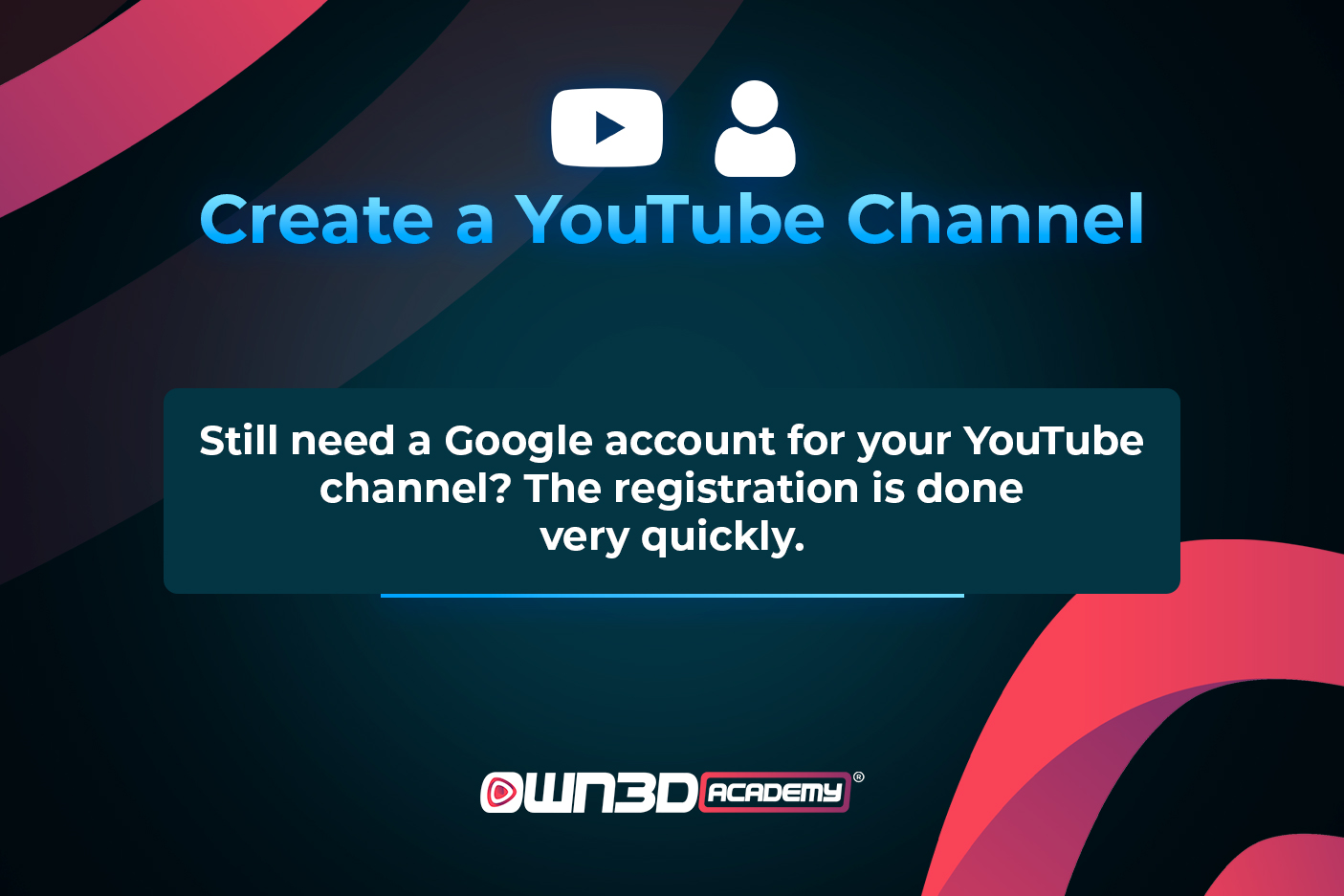
Créer une chaîne YouTube sans compte Google existant - instructions étape par étape
Ce n'est pas un problème si vous n'avez pas eu beaucoup de contact avec Google et que vous n'avez pas votre propre compte Google. YouTube fait partie de Google depuis de nombreuses années et le processus d'inscription est intégré directement dans le site web de YouTube. Par conséquent, vous pouvez créer votre compte Google et votre chaîne YouTube en une étape et être prêt en quelques minutes. Votre entreprise ou votre enfant peuvent tous avoir leur propre chaîne YouTube. On vous demandera pour qui la nouvelle chaîne doit être créée au début du processus d'inscription, et il n'y a pas de frais à prévoir.
- Tout d'abord, visitez youtube.com
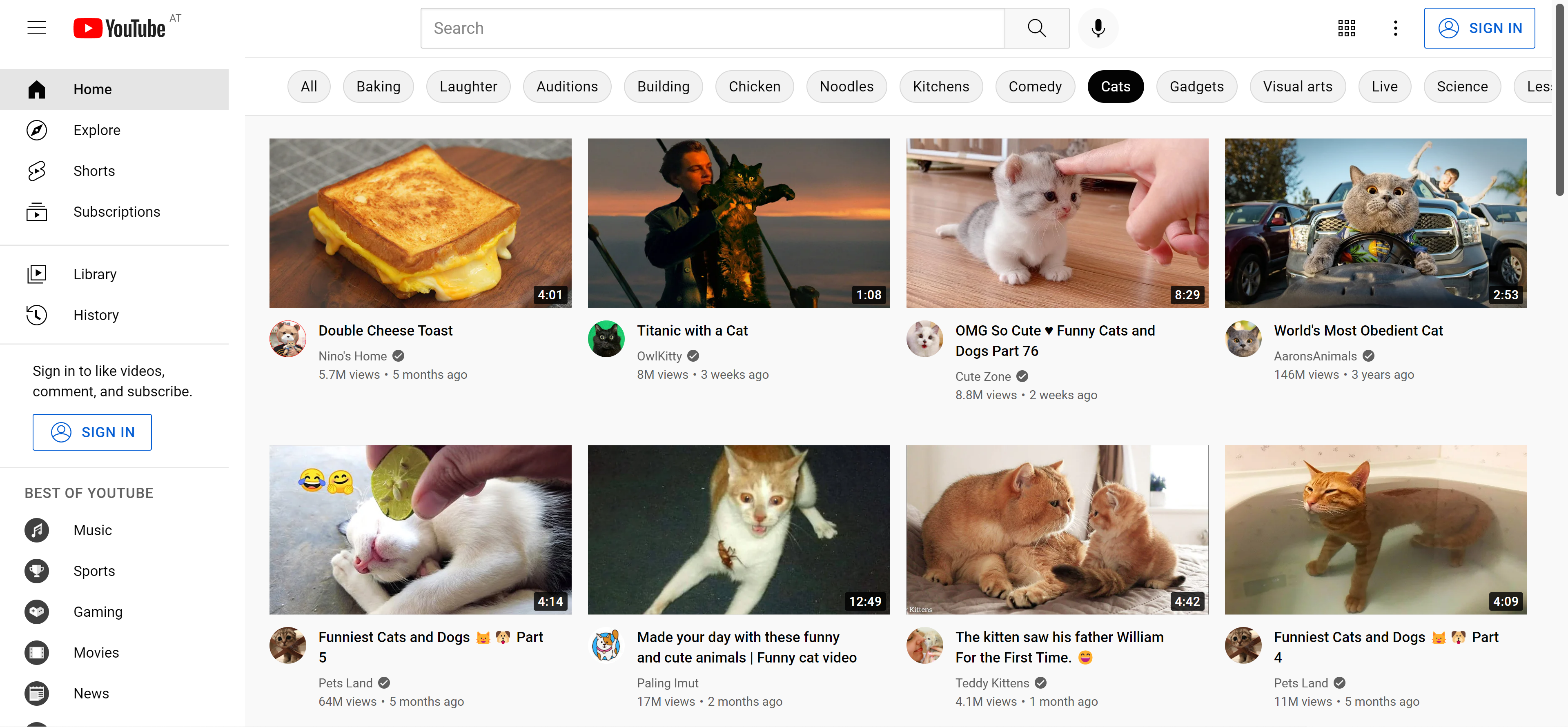
- Cliquez sur le bouton "SIGN IN" dans le coin supérieur droit. À l'étape où vous devez entrer vos informations de connexion, cliquez sur "create account" en bas à gauche.
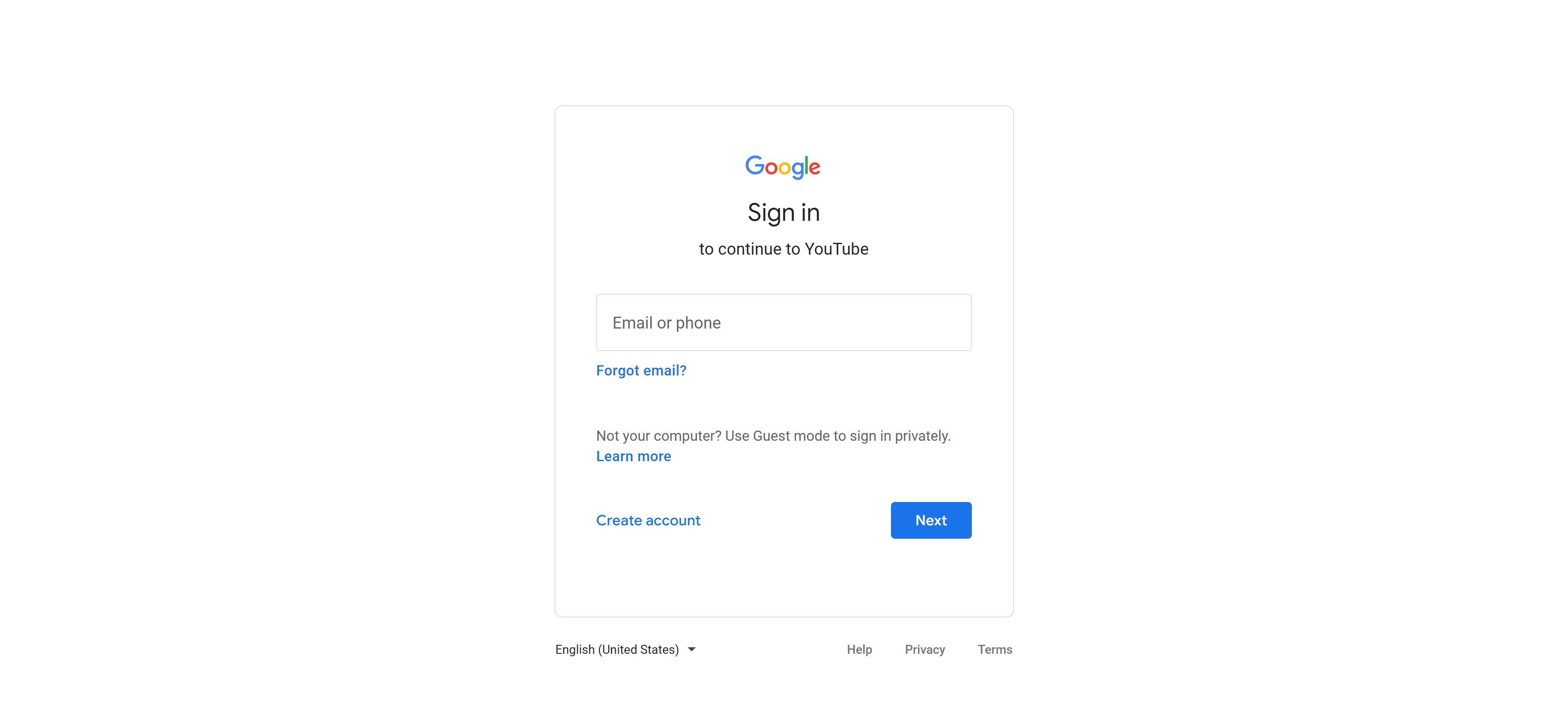
- Entrez vos données, y compris votre adresse e-mail, et cliquez sur "continue" dans la fenêtre suivante. (Vous pouvez également créer votre propre adresse Gmail directement).
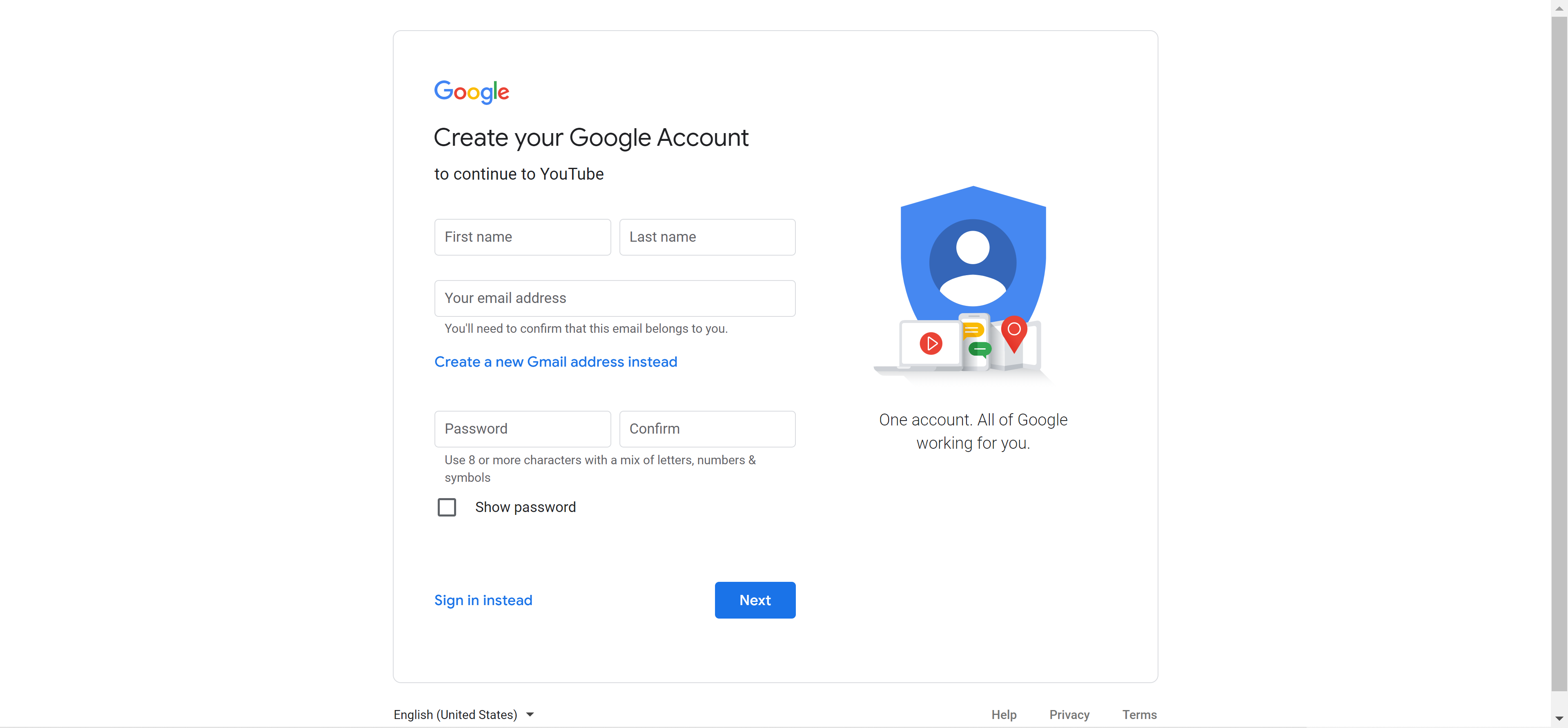
- Si vous avez entré votre adresse e-mail déjà existante, vous recevrez un code de confirmation. Allez sur Google mail, copiez le code et collez-le dans la fenêtre suivante.
- Dans l'étape suivante, entrez votre numéro de téléphone pour vérifier votre compte.
- Vous recevrez un code par SMS, que vous devez entrer dans la fenêtre suivante.
- Maintenant, vous pouvez choisir vos paramètres de personnalisation. Pour l'option "rapide", vous pouvez simplement sélectionner "Express personalisation". Sinon, vous pouvez spécifier ce qui est important pour vous avec la personnalisation manuelle en cinq étapes. Vous pouvez changer ces paramètres à tout moment dans vos paramètres de compte - même si vous avez choisi la variante express lors de l'inscription.
- Confirmez vos paramètres et la politique de confidentialité qui apparaît ensuite.
- Vous serez automatiquement redirigé vers la page d'accueil de YouTube.
- Cliquez sur votre photo de profil dans le coin supérieur droit et sélectionnez "Create channel" dans le menu déroulant.
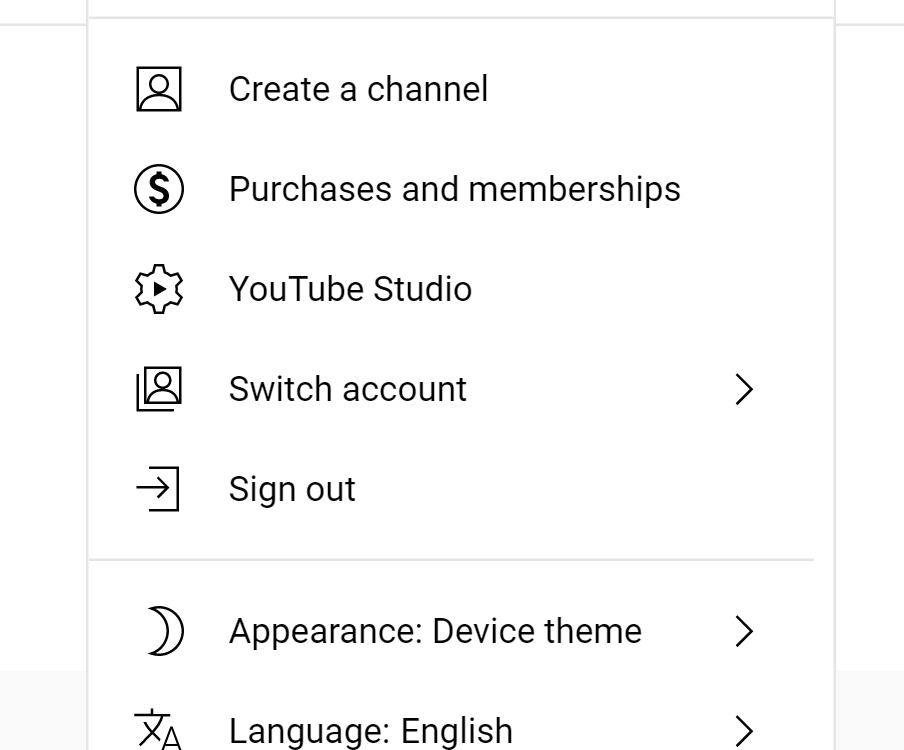
- Maintenant, entrez le nom de votre chaîne et téléchargez votre photo de profil si nécessaire. Confirmez votre entrée en cliquant sur "Create channel" dans la fenêtre pop-up en bas à droite.
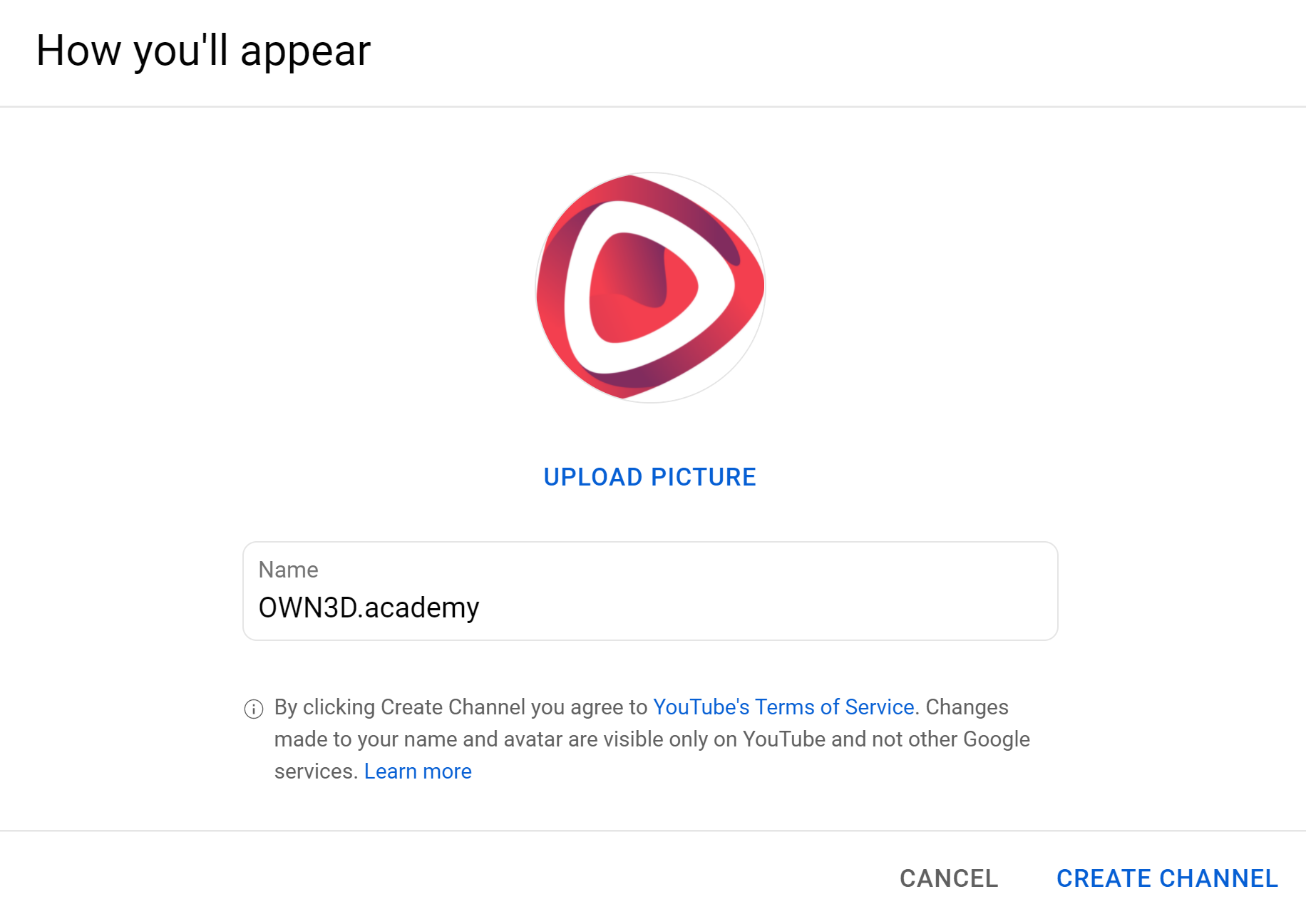
- Fait - votre chaîne YouTube, y compris votre compte Google, a été créée.
Disposition et image de marque
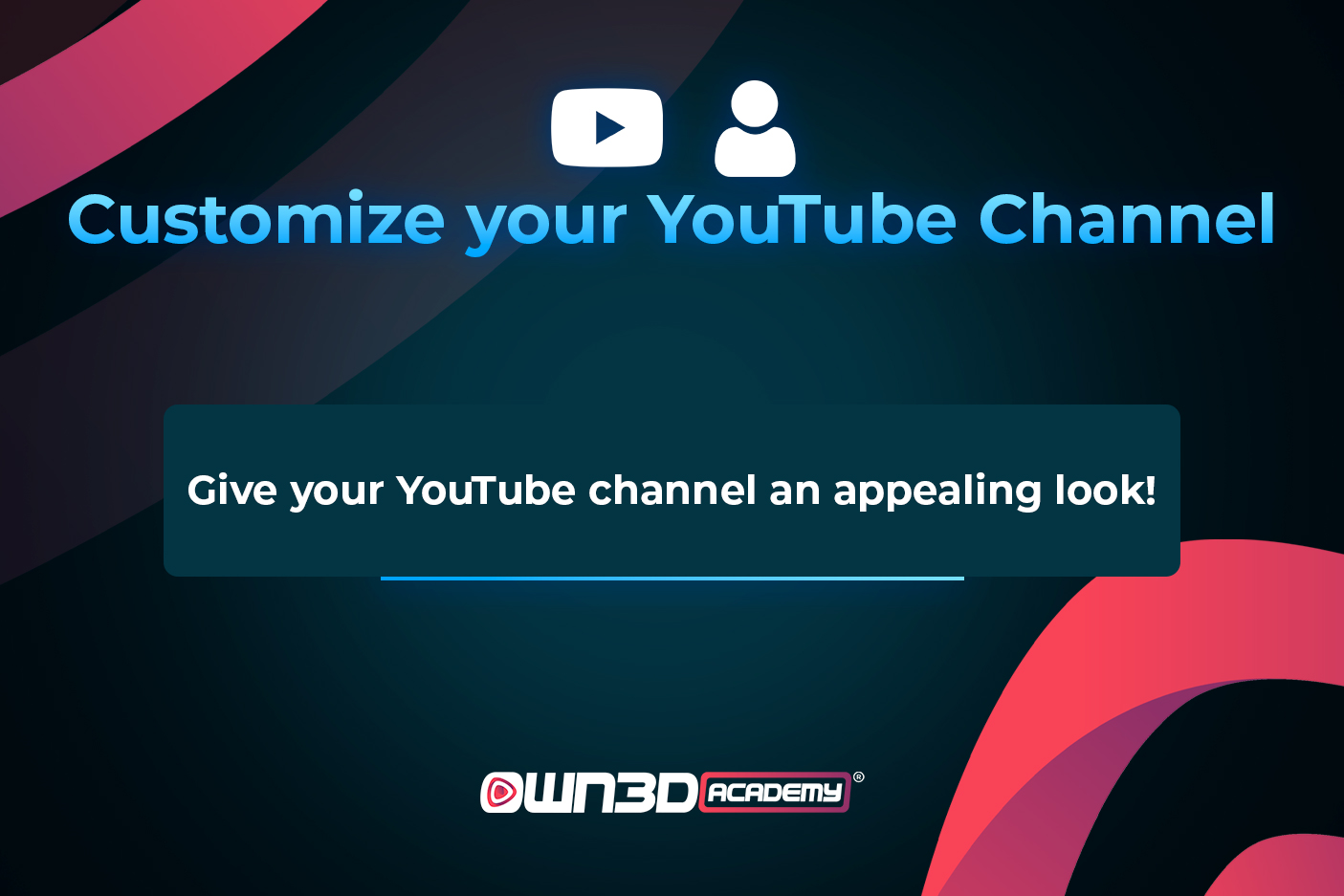
Quand il s'agit de personnaliser ta chaîne, tu as trois moyens de le faire : La disposition, l'image de marque de ta chaîne, et les informations générales. Tous ces éléments peuvent être trouvés dans YouTube Studio dans le menu à gauche sous "Personnaliser". Nous allons maintenant entrer plus en détail sur ces trois éléments - avec ces trois-là, tu peux finaliser ta chaîne et la rendre intéressante pour les visiteurs !
Disposition
Lorsque tu cliques sur l'onglet Disposition, tu as la possibilité de définir des vidéos en vedette ou de créer une bande-annonce de chaîne pour les nouveaux viewers.
La bande-annonce de la chaîne est personnalisable - tu peux montrer à tes viewers ce à quoi ils peuvent s'attendre sur ta chaîne. De cette façon, tu rends les viewers intéressés et ils ont envie de voir plus. Ce que tu veux exactement montrer est, bien sûr, entièrement à toi. La seule chose qui compte, c'est que tu respectes les règles de YouTube.
Ensuite, tu peux poster une vidéo en vedette pour les abonnés. Cette vidéo sera montrée sur la page d'accueil exclusivement pour tes abonnés. La même règle s'applique ici pour la bande-annonce de la chaîne : Tu peux proposer ce que tu veux pour captiver tes abonnés !
Dans le dernier item de cette page, tu peux personnaliser la disposition de la page d'accueil de ta chaîne. En fonction de ce que tu veux mettre en avant, tu peux montrer tes derniers uploads, mettre en avant un Livestream à venir, ajouter tes playlists, et plus encore. Tu peux organiser tes sections comme tu les aimes. Jusqu'à 12 sections sont possibles à définir ici !
Image de marque
Dans l'onglet Image de marque de la chaîne, tu peux concevoir ta chaîne, c'est-à-dire mettre à jour ta photo de profil, y compris l'image de la bannière et ajouter un filigrane à la vidéo.
Le téléchargement de la bannière ou de l'image de profil fonctionne de manière similaire :
- Clique sur "Changer" dans la section image de marque et sélectionne une image que tu veux télécharger. Si tu cherches encore des bannières YouTube ou des photos de profil, regarde sur OWN3D.tv !
- Ajuste l'image selon tes souhaits et clique sur "Publier".
Télécharger un filigrane :
- Clique sur "Changer" et sélectionne une image.
- Ensuite, tu peux définir le point d'affichage et la durée d'affichage
- À la fin de la vidéo (s'estompe pendant les 15 dernières secondes)
- Personnalisé (tu choisis le temps)
- Vidéo entière (reste dans la vidéo complète)
Une fois que tu as défini le temps, clique sur "Publier".
Le filigrane est visible sur les ordinateurs et les appareils mobiles en format paysage !
Informations générales
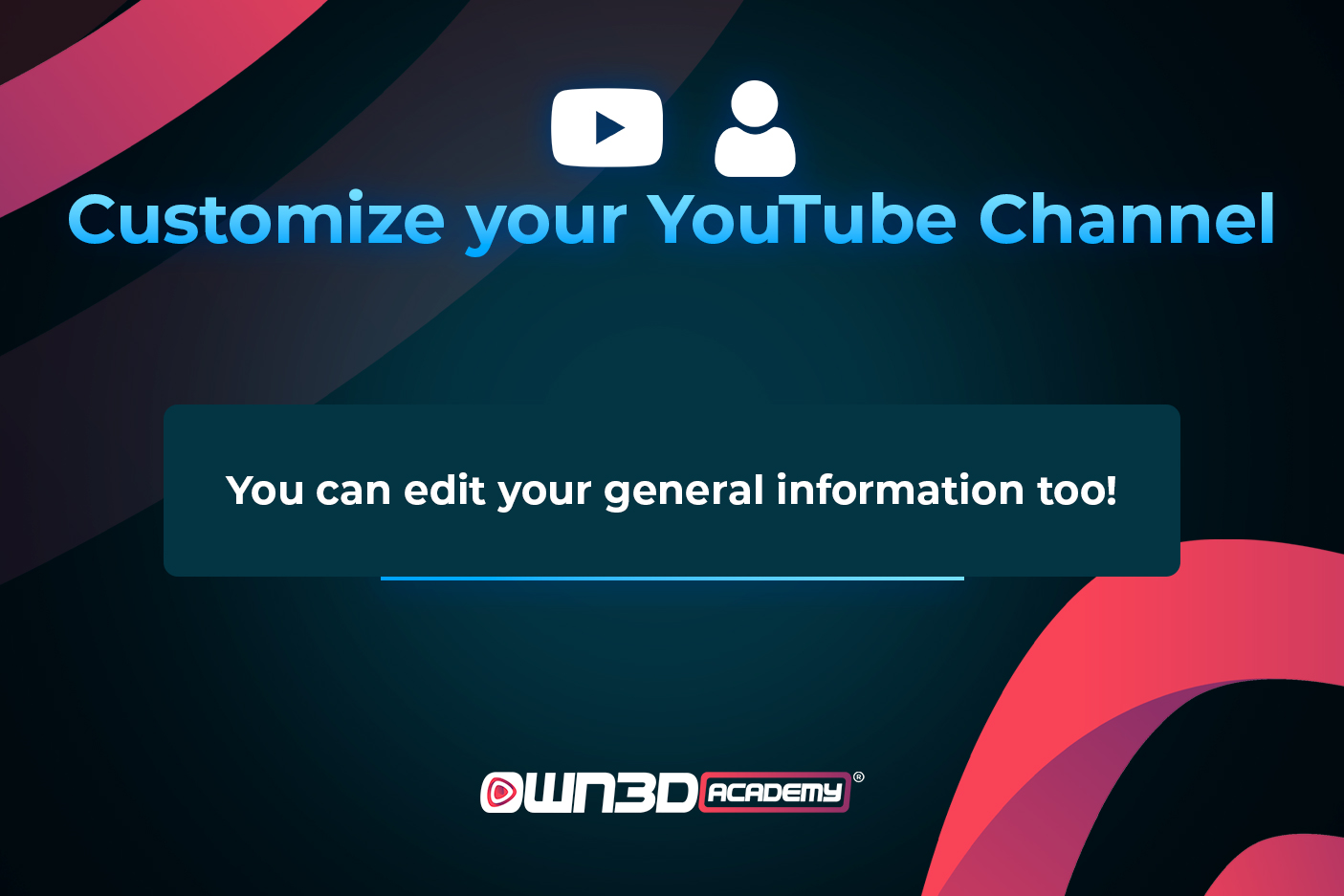
Informations générales
Dans le dernier onglet, comme son nom l'indique, tu peux ajouter plus d'informations sur toi. Change le nom de ta chaîne ou la description de ta chaîne, ajoute jusqu'à cinq liens vers tes autres réseaux sociaux ou ajoute une adresse e-mail ici pour que les personnes ou les entreprises puissent te contacter.
Dans les Informations Générales, tu verras également l'URL de la chaîne, et tu peux la copier pour la lier ailleurs (par exemple, Linkspree) ou la partager (par exemple, sur les réseaux sociaux). C'est basé sur l'ID au départ, et se compose de chiffres et de lettres.
URL personnalisée
Il est également possible de créer une URL personnalisée. Cela peut être basé sur ton nom, ton ancien nom d'utilisateur ou un domaine web lié et confirmé. Mais tu dois remplir certaines conditions :
- Au moins 100 abonnés
- La chaîne existe depuis au moins 30 jours
- La photo de profil et l'image de la bannière doivent avoir été téléchargées
Une fois que tu remplis ces conditions, tu peux sélectionner une URL personnalisée sous l'URL de chaîne existante et la sauvegarder comme la nouvelle URL de chaîne.